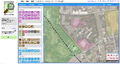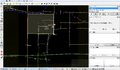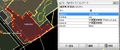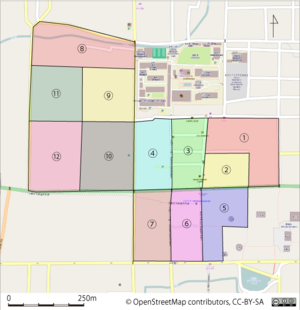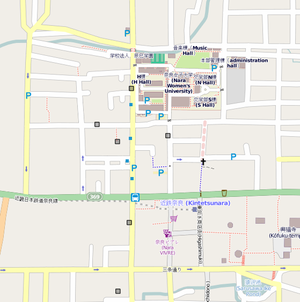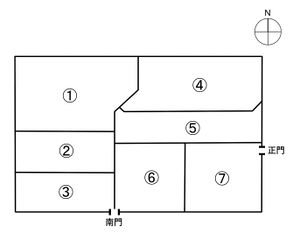JA:Narajochiikanjisshu
奈良女子大学地域環境学実習I/IIのページ
奈良女子大学地域環境学実習I/IIのページです。
Wiki記法のヘルプ
日本語版Wikipediaのヘルプ ページの編集 Mediawikiのヘルプページ
OSMアカウントの作成
- OpenStreetMapメインページ画面右上の「登録」をクリック。
- 「ユーザアカウントの作成」ページで、Eメールアドレス/表示名(実名でなくてOK。後から変更可能)/パスワードを入力し、「続行」を押す。
- 入力情報に問題がなければ登録したEメールアドレスにOSMから本人確認メールが届くので、そこに記載されたURLからコンファームを行う。
- 登録完了後、主な活動地域などの情報を入力(任意)。
ログのアップロード方法
- OpenStreetMapにログインし、メインページから「GPSトレース」のタブを開く。
- 「トレースをアップロード」を選択。
- 「GPSトレースのアップロード」のページから、GPXファイルのパス(保存場所)/詳細(地域名、アップロードした日付など)/タグ(使用したGPSデバイス名,地域など)を入力。可視性を「パブリック」にしてアップロード。
地図の編集方法
ブラウザエディタ(Potlatch)を用いる方法
OpenStreetMapにログインし、「編集」のタブにカーソルを乗せ「Edit with Potlatch 1」あるいは「Edit with Potlatch 2」を選択。
ローカルエディタ(JOSM)を用いる方法
JOSM(Java OpenStreetMap Editor)をダウンロード。OSやユーザーアカウントの状態に応じて適当なものを選択。
例)総合情報処理センターのPCを使う場合は「Java ウェブスタート」から自動ダウンロード・起動。
自宅のPCの場合http://josm.openstreetmap.de/)からWindowsの場合は「Windows JOSM installer」をダウンロードし、インストール。Macの場合は「Mac OS X JOSM package」ををダウンロードし、インストール。
手順
- JOSMを起動。画面左上の下向き矢印アイコンあるいはメニューバーで「ファイル」→「OSMからダウンロード」を選択。
- ダウンロードウィンドウが別窓で開くので、必要な範囲をマウスでドラッグして選択し、「生のGPSデータ」のボックスにチェックが入っていることを確認してから「ダウンロード」をクリック。
なお、画面は右ドラッグでスクロールが可能。 - サーバからデータのダウンロードが完了したら、中央の編集画面にすでに描画されたノードやウェイ、対象範囲内のログ(レイヤーウィンドウの「ダウンロードしたGPXデータ」を右クリックして色の変更が可能)が表示される。
これらをもとにノードで道路や建物(地物 Features、POI (Point of Interest))を描いていく。 - 次に、描いた地物が何であるかを表すためにタグ付け(Tagging)をおこなう。 例)道路の名前・種類(国道・県道・高速など)
タグ付けについてはOSMのWikiを参照。 Map Featuresのページ - 以上の編集が完了したら、編集・変更したデータをOSMサーバにアップロードする。画面左上の上向き矢印アイコンあるいは「ファイル」→「データをアップロード」を選択。
- 別窓が開くので、変更についての概略コメントを付記して「変更のアップロード」をクリック。この時編集したデータに問題があるとエラー警告が表示される。
- JOSMを終了するときは画面を閉じるか「ファイル」→「終了」を選択する。保存/アップロードするかどうかを聞かれるので、適宜チェックを入れたり外したりして終了する。
2012年度各自の作業分担と進行状況
作業分担
進行状況(2024年07月2日現在)
1. ログ取り → JOSMで編集 → データをアップロード
2. ログ取り → JOSMで編集 → データをアップロード
3. ログ取り → JOSMで編集 → データをアップロード
4. ログ取り → JOSMで編集 → データをアップロード
5. ログ取り → JOSMで編集 → データをアップロード
6. ログ取り → JOSMで編集 → データをアップロード
7. ログ取り → JOSMで編集 → データをアップロード
2011年度各自の作業分担と進行状況
作業分担
1. 奈良県庁周辺
2. 奈良地裁周辺
3. 東向北商店街周辺
4. 小西さくら通り周辺
5. 興福寺周辺
6. 東向商店街周辺
7. 小西さくら商店街周辺
8. 佐保川周辺
9. 大学西側周辺
10.やすらぎの道〜高天交差点周辺
11.県立大東側周辺
12.JR線東側周辺周辺
進行状況(2024年07月2日現在)
1. ログ取り → JOSMで編集 → データをアップロード
2. ログ取り → JOSMで編集 → データをアップロード
3. ログ取り → JOSMで編集 → データをアップロード
4. ログ取り → JOSMで編集 → データをアップロード
5. ログ取り → JOSMで編集 → データをアップロード
6. ログ取り → JOSMで編集 → データをアップロード
7. ログ取り → JOSMで編集 → データをアップロード
8. ログ取り → JOSMで編集 → データをアップロード
9. ログ取り → JOSMで編集 → データをアップロード
10.ログ取り → JOSMで編集 → データをアップロード
11.ログ取り → JOSMで編集 → データをアップロード
12.
2010年度各自の作業分担と進行状況
作業分担
① 体育館・テニスコート・佐保会館・E棟・F棟・H棟
② 生環A棟・D棟
③ 理A棟・B棟・C棟・G棟
④ 運動場・音楽棟・サークル棟・講堂
⑤ N棟・学生会館・保健管理センター
⑥ 中庭・付属図書館・総合情報処理センター
⑦ 記念館・正門・守衛室・S棟
進行状況
① ログをアップロード → JOSMで編集作業(ノード描画)→ タグ付け → 作業を保存 → データをアップロード
② ログをアップロード → JOSMで編集作業(ノード描画)→ タグ付け → 作業を保存 → データをアップロード
③ ログをアップロード → JOSMで編集作業(ノード描画)→ タグ付け → 作業を保存 → データをアップロード
④ ログをアップロード → JOSMで編集作業(ノード描画)→ タグ付け → 作業を保存 → データをアップロード
⑤ ログをアップロード → JOSMで編集作業(ノード描画)→ タグ付け → 作業を保存 → データをアップロード
⑥ ログをアップロード → JOSMで編集作業(ノード描画)→ タグ付け → 作業を保存 → データをアップロード
⑦ ログをアップロード → JOSMで編集作業(ノード描画)→ タグ付け → 作業を保存 → データをアップロード
使用が想定されるタグ
- 大学内の道路で車が通れるものはhighway=service
- 大学内の道で人しか通れないものはhighway=pedestrianかhighway=footway
- 門は「barrier=gate」とする。通用門のようなところは「access=no」とする。
- 駐車場は「amenity=parking」
- 建物を描くとき「name=xx棟」と付け、「building=yes」と付ける。
- 歴史的建造物には「building=yes」「historic=yes」
- 郵便ポストは「amenity=post_box」
- 生協は建物を描き、それっぽいところに「shop=convenience」と付ける。